Usar o metastore do BigLake com o Dataproc
Neste documento, explicamos como usar o metastore do BigLake com o Dataproc no Compute Engine. Essa conexão oferece um metastore único e compartilhado que funciona em mecanismos de software de código aberto, como o Apache Spark ou o Apache Flink.
Antes de começar
- Ative o faturamento no projeto do Google Cloud . Saiba como verificar se o faturamento está ativado em um projeto.
Ative as APIs BigQuery e Dataproc.
Opcional: entenda como o BigLake Metastore funciona e por que você deve usá-lo.
Funções exigidas
Para receber as permissões necessárias para usar o Spark ou o Flink e o Dataproc com o metastore do BigLake como um repositório de metadados, peça ao administrador para conceder a você os seguintes papéis do IAM:
-
Crie um cluster do Dataproc:
Worker do Dataproc (
roles/dataproc.worker) na conta de serviço padrão do Compute Engine no projeto -
Crie tabelas do metastore do BigLake no Spark ou no Flink:
-
Worker do Dataproc (
roles/dataproc.worker) na conta de serviço da VM do Dataproc no projeto -
Editor de dados do BigQuery (
roles/bigquery.dataEditor) na conta de serviço da VM do Dataproc no projeto -
Administrador de objetos do Storage (
roles/storage.objectAdmin) na conta de serviço da VM do Dataproc no projeto
-
Worker do Dataproc (
-
Consulte as tabelas do metastore do BigLake no BigQuery:
-
Leitor de dados do BigQuery (
roles/bigquery.dataViewer) no projeto -
Usuário do BigQuery (
roles/bigquery.user) no projeto -
Leitor de objetos do Storage (
roles/storage.objectViewer) no projeto
-
Leitor de dados do BigQuery (
Para mais informações sobre a concessão de papéis, consulte Gerenciar o acesso a projetos, pastas e organizações.
Também é possível conseguir as permissões necessárias usando papéis personalizados ou outros papéis predefinidos.
Fluxo de trabalho geral
Para usar o Dataproc no Compute Engine com o metastore do BigLake, siga estas etapas gerais:
- Crie ou configure um cluster do Dataproc.
- Conecte-se ao seu mecanismo de software de código aberto preferido, como Spark ou Flink.
- Use um arquivo JAR para instalar o plug-in de catálogo do Apache Iceberg no cluster.
- Crie e gerencie os recursos do metastore do BigLake conforme necessário, dependendo do mecanismo de software de código aberto que você está usando.
- No BigQuery, acesse e use os recursos do metastore do BigLake.
Conectar o BigLake Metastore ao Spark
As instruções a seguir mostram como conectar o Dataproc ao metastore do BigLake usando o Spark SQL interativo.
Baixar o plug-in do catálogo do Iceberg
Para conectar o BigLake Metastore ao Dataproc e ao Spark, use o arquivo JAR do plug-in do catálogo do Iceberg do BigLake Metastore.
Esse arquivo está incluído por padrão na versão 2.2 da imagem do Dataproc. Se os clusters do Dataproc não tiverem acesso direto à Internet, baixe o plug-in e faça upload dele para um bucket do Cloud Storage que o cluster do Dataproc possa acessar.
Faça o download do plug-in do catálogo do Iceberg do metastore do BigLake.
Configurar um cluster do Dataproc
Antes de se conectar ao metastore do BigLake, configure um cluster do Dataproc.
Para isso, crie um cluster ou use um já existente. Depois, você usa esse cluster para executar o Spark SQL interativo e gerenciar os recursos do metastore do BigLake.
A sub-rede na região em que o cluster é criado precisa ter o Acesso privado do Google (PGA) ativado. Por padrão, as VMs de cluster do Dataproc, criadas com uma versão de imagem 2.2 (padrão) ou mais recente, têm apenas endereços IP internos. Para permitir que as VMs do cluster se comuniquem com as APIs do Google, ative o Acesso privado do Google na sub-rede
default(ou nome de rede especificado pelo usuário, se aplicável) na região em que o cluster foi criado.Se você quiser executar o exemplo da interface da Web do Zeppelin neste guia, use ou crie um cluster do Dataproc com o componente opcional do Zeppelin ativado.
Novo cluster
Para criar um cluster do Dataproc, execute o seguinte comando gcloud
dataproc clusters create. Essa configuração contém as configurações necessárias para usar o BigLake Metastore.
gcloud dataproc clusters create CLUSTER_NAME \ --project=PROJECT_ID \ --region=LOCATION \ --optional-components=ZEPPELIN \ --enable-component-gateway \ --single-node
Substitua:
CLUSTER_NAME: um nome para o cluster do Dataproc.PROJECT_ID: o ID do Google Cloud projeto em que você está criando o cluster.LOCATION: a Google Cloud região em que você está criando o cluster.
Cluster existente
Para configurar um cluster atual, adicione o seguinte tempo de execução do Iceberg Spark ao seu cluster.
org.apache.iceberg:iceberg-spark-runtime-3.5_2.12:1.6.1
Você pode adicionar o tempo de execução usando uma das seguintes opções:
Script de inicialização. Adicione a dependência de tempo de execução a um script de inicialização personalizado que é executado quando o é criado.
Depois de adicionar a dependência de tempo de execução ao script, siga as instruções para criar, recriar e atualizar um cluster.
Instalação manual. Adicione manualmente o arquivo JAR do plug-in do catálogo do Iceberg e configure as propriedades do Spark para incluir o ambiente de execução no cluster.
Enviar um job do Spark
Para enviar um job do Spark, use um dos seguintes métodos:
CLI da gcloud
gcloud dataproc jobs submit spark-sql \ --project=PROJECT_ID \ --cluster=CLUSTER_NAME \ --region==REGION \ --jars=https://storage-download.googleapis.com/maven-central/maven2/org/apache/iceberg/iceberg-spark-runtime-3.5_2.12/1.6.1/iceberg-spark-runtime-3.5_2.12-1.6.1.jar,gs://spark-lib/bigquery/iceberg-bigquery-catalog-1.6.1-1.0.1-beta.jar \ --properties=spark.sql.catalog.CATALOG_NAME=org.apache.iceberg.spark.SparkCatalog, \ spark.sql.catalog.CATALOG_NAME.catalog-impl=org.apache.iceberg.gcp.bigquery.BigQueryMetastoreCatalog, \ spark.sql.catalog.CATALOG_NAME.gcp_project=PROJECT_ID, \ spark.sql.catalog.CATALOG_NAME.gcp_location=LOCATION, \ spark.sql.catalog.CATALOG_NAME.warehouse=WAREHOUSE_DIRECTORY \ --execute="SPARK_SQL_COMMAND"
Substitua:
PROJECT_ID: o ID do Google Cloud projeto que contém o cluster do Dataproc.CLUSTER_NAME: o nome do cluster do Dataproc que você está usando para executar o job do Spark SQL.REGION: a região do Compute Engine em que o cluster está localizado.LOCATION: o local dos recursos do BigQuery.CATALOG_NAME: o nome do catálogo do Spark que você está usando com seu job do SQL.WAREHOUSE_DIRECTORY: a pasta do Cloud Storage que contém seu data warehouse. Esse valor começa comgs://.SPARK_SQL_COMMAND: a consulta do Spark SQL que você quer executar. Essa consulta inclui os comandos para criar seus recursos. Por exemplo, para criar um namespace e uma tabela.
Spark interativo
Conectar-se ao Spark e instalar o plug-in de catálogo
Para instalar o plug-in de catálogo do BigLake Metastore, conecte-se ao cluster do Dataproc usando SSH.
- No console do Google Cloud , acesse a página Instâncias de VM.
Para se conectar a uma instância de VM do Dataproc, clique em SSH na lista de instâncias de máquina virtual. O resultado será assim:
Connected, host fingerprint: ssh-rsa ... Linux cluster-1-m 3.16.0-0.bpo.4-amd64 ... ... example-cluster@cluster-1-m:~$No terminal, execute o seguinte comando de inicialização do metastore do BigLake:
spark-sql \ --jars https://storage-download.googleapis.com/maven-central/maven2/org/apache/iceberg/iceberg-spark-runtime-3.5_2.12/1.6.1/iceberg-spark-runtime-3.5_2.12-1.6.1.jar,gs://spark-lib/bigquery/iceberg-bigquery-catalog-1.6.1-1.0.1-beta.jar \ --conf spark.sql.catalog.CATALOG_NAME=org.apache.iceberg.spark.SparkCatalog \ --conf spark.sql.catalog.CATALOG_NAME.catalog-impl=org.apache.iceberg.gcp.bigquery.BigQueryMetastoreCatalog \ --conf spark.sql.catalog.CATALOG_NAME.gcp_project=PROJECT_ID \ --conf spark.sql.catalog.CATALOG_NAME.gcp_location=LOCATION \ --conf spark.sql.catalog.CATALOG_NAME.warehouse=WAREHOUSE_DIRECTORY
Substitua:
CATALOG_NAME: o nome do catálogo do Spark que você está usando com seu job do SQL.PROJECT_ID: o ID do Google Cloud projeto do catálogo do BigLake Metastore ao qual seu catálogo do Spark está vinculado.LOCATION: o Google Cloud local do metastore do BigLake.WAREHOUSE_DIRECTORY: a pasta do Cloud Storage que contém seu data warehouse. Esse valor começa comgs://.
Depois de se conectar a um cluster, o terminal do Spark vai mostrar o prompt
spark-sql.spark-sql (default)>
Gerenciar recursos do BigLake Metastore
Agora você está conectado ao BigLake Metastore. É possível conferir seus recursos atuais ou criar novos com base nos metadados armazenados no metastore do BigLake.
Por exemplo, execute os seguintes comandos na sessão interativa do Spark SQL para criar um namespace e uma tabela do Iceberg.
Use o catálogo personalizado do Iceberg:
USE `CATALOG_NAME`;
Para criar um namespace:
CREATE NAMESPACE IF NOT EXISTS NAMESPACE_NAME;
Use o namespace criado:
USE NAMESPACE_NAME;
Crie uma tabela do Iceberg:
CREATE TABLE TABLE_NAME (id int, data string) USING ICEBERG;
Insira uma linha da tabela:
INSERT INTO TABLE_NAME VALUES (1, "first row");
Adicione uma coluna à tabela:
ALTER TABLE TABLE_NAME ADD COLUMNS (newDoubleCol double);
Ver metadados da tabela:
DESCRIBE EXTENDED TABLE_NAME;
Liste as tabelas no namespace:
SHOW TABLES;
Notebook Zeppelin
No Google Cloud console, acesse a página Clusters do Dataproc.
Clique no nome do cluster que você quer usar.
A página Detalhes do cluster é aberta.
No menu de navegação, clique em Interfaces da Web.
Em Gateway de componentes, clique em Zeppelin. A página do notebook Zeppelin é aberta.
No menu de navegação, clique em Notebook e em +Criar nova nota.
Na caixa de diálogo, insira um nome para o notebook. Deixe Spark selecionado como o interpretador padrão.
Clique em Criar. Um novo notebook é criado.
No notebook, clique no menu de configurações e em Interpreter.
No campo Pesquisar intérpretes, procure Spark.
Clique em Editar.
No campo Spark.jars, insira o URI do jar do Spark.
https://storage-download.googleapis.com/maven-central/maven2/org/apache/iceberg/iceberg-spark-runtime-3.5_2.12/1.6.1/iceberg-spark-runtime-3.5_2.12-1.6.1.jar,gs://spark-lib/bigquery/iceberg-bigquery-catalog-1.6.1-1.0.1-beta.jarClique em Salvar.
Clique em OK.
Copie o seguinte código PySpark no seu notebook do Zeppelin.
%pyspark from pyspark.sql import SparkSession spark = SparkSession.builder \ .appName("BigLake Metastore Iceberg") \ .config("spark.sql.catalog.CATALOG_NAME", "org.apache.iceberg.spark.SparkCatalog") \ .config("spark.sql.catalog.CATALOG_NAME.catalog-impl", "org.apache.iceberg.gcp.bigquery.BigQueryMetastoreCatalog") \ .config("spark.sql.catalog.CATALOG_NAME.gcp_project", "PROJECT_ID") \ .config("spark.sql.catalog.CATALOG_NAME.gcp_location", "LOCATION") \ .config("spark.sql.catalog.CATALOG_NAME.warehouse", "WAREHOUSE_DIRECTORY") \ .getOrCreate() spark.sql("select version()").show() spark.sql("USE `CATALOG_NAME`;") spark.sql("CREATE NAMESPACE IF NOT EXISTS NAMESPACE_NAME;") spark.sql("USE NAMESPACE_NAME;") spark.sql("CREATE TABLE TABLE_NAME (id int, data string) USING ICEBERG;") spark.sql("DESCRIBE TABLE_NAME;").show()
Substitua:
CATALOG_NAME: o nome do catálogo do Spark a ser usado no job do SQL.PROJECT_ID: o ID do Google Cloud projeto que contém o cluster do Dataproc.WAREHOUSE_DIRECTORY: a pasta do Cloud Storage que contém seu data warehouse. Esse valor começa comgs://.NAMESPACE_NAME: o nome do namespace que referencia sua tabela do Spark.WAREHOUSE_DIRECTORY: o URI da pasta do Cloud Storage em que seu data warehouse está armazenado.TABLE_NAME: um nome para sua tabela do Spark.
Clique no ícone de execução ou pressione
Shift-Enterpara executar o código. Quando o job for concluído, a mensagem de status vai mostrar "Spark Job Finished", e a saída vai exibir o conteúdo da tabela: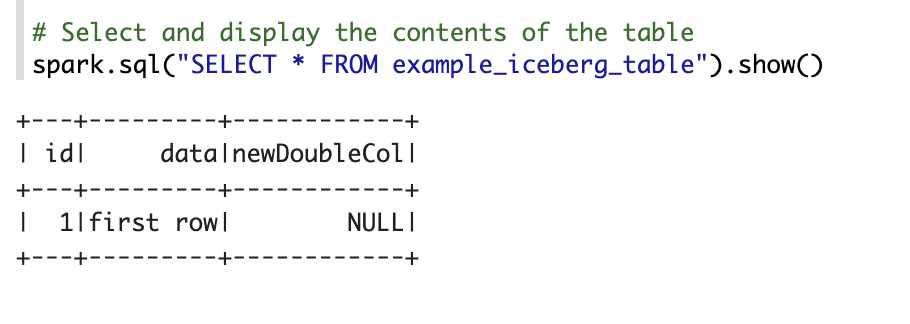
Conectar o metastore do BigLake ao Flink
As instruções a seguir mostram como conectar o Dataproc ao metastore do BigLake usando o cliente Flink SQL.
Instalar o plug-in de catálogo e se conectar a uma sessão do Flink
Para conectar o metastore do BigLake ao Flink, faça o seguinte:
- Crie um cluster do Dataproc com o componente opcional Flink ativado e verifique se você está usando o Dataproc 2.2 ou uma versão mais recente.
No console do Google Cloud , acesse a página Instâncias de VM.
Na lista de instâncias de máquina virtual, clique em SSH para se conectar a uma instância de VM do Dataproc.
Configure o plug-in do catálogo personalizado do Iceberg para o BigLake Metastore:
FLINK_VERSION=1.17 ICEBERG_VERSION=1.5.2 cd /usr/lib/flink sudo wget -c https://repo.maven.apache.org/maven2/org/apache/iceberg/iceberg-flink-runtime-${FLINK_VERSION}/${ICEBERG_VERSION}/iceberg-flink-runtime-${FLINK_VERSION}-${ICEBERG_VERSION}.jar -P lib sudo gcloud storage cp gs://spark-lib/bigquery/iceberg-bigquery-catalog-${ICEBERG_VERSION}-1.0.1-beta.jar lib/
Inicie a sessão do Flink no YARN:
HADOOP_CLASSPATH=`hadoop classpath` sudo bin/yarn-session.sh -nm flink-dataproc -d sudo bin/sql-client.sh embedded \ -s yarn-session
Crie um catálogo no Flink:
CREATE CATALOG CATALOG_NAME WITH ( 'type'='iceberg', 'warehouse'='WAREHOUSE_DIRECTORY', 'catalog-impl'='org.apache.iceberg.gcp.bigquery.BigQueryMetastoreCatalog', 'gcp_project'='PROJECT_ID', 'gcp_location'='LOCATION' );
Substitua:
CATALOG_NAME: o identificador do catálogo do Flink, que está vinculado a um catálogo do BigLake Metastore.WAREHOUSE_DIRECTORY: o caminho base para o diretório do data warehouse (a pasta do Cloud Storage em que o Flink cria arquivos). Esse valor começa comgs://.PROJECT_ID: o ID do projeto do catálogo do BigLake Metastore ao qual o catálogo do Flink está vinculado.LOCATION: o local dos recursos do BigQuery.
Sua sessão do Flink agora está conectada ao BigLake Metastore, e você pode executar comandos SQL do Flink.
Gerenciar recursos do BigLake Metastore
Agora que você está conectado ao BigLake Metastore, é possível criar e visualizar recursos com base nos metadados armazenados nele.
Por exemplo, execute os seguintes comandos na sua sessão interativa do Flink SQL para criar um banco de dados e uma tabela do Iceberg.
Use o catálogo personalizado do Iceberg:
USE CATALOG CATALOG_NAME;
Substitua
CATALOG_NAMEpelo identificador do catálogo do Flink.Crie um banco de dados, que cria um conjunto de dados no BigQuery:
CREATE DATABASE IF NOT EXISTS DATABASE_NAME;
Substitua
DATABASE_NAMEpelo nome do novo banco de dados.Use o banco de dados que você criou:
USE DATABASE_NAME;
Crie uma tabela do Iceberg. O comando a seguir cria uma tabela de vendas de exemplo:
CREATE TABLE IF NOT EXISTS ICEBERG_TABLE_NAME ( order_number BIGINT, price DECIMAL(32,2), buyer ROW<first_name STRING, last_name STRING>, order_time TIMESTAMP(3) );
Substitua
ICEBERG_TABLE_NAMEpor um nome para a nova tabela.Ver metadados da tabela:
DESCRIBE EXTENDED ICEBERG_TABLE_NAME;
Liste as tabelas no banco de dados:
SHOW TABLES;
Ingerir dados na tabela
Depois de criar uma tabela do Iceberg na seção anterior, use o Flink DataGen como uma fonte de dados para ingerir dados em tempo real na sua tabela. As etapas a seguir são um exemplo desse fluxo de trabalho:
Crie uma tabela temporária usando o DataGen:
CREATE TEMPORARY TABLE DATABASE_NAME.TEMP_TABLE_NAME WITH ( 'connector' = 'datagen', 'rows-per-second' = '10', 'fields.order_number.kind' = 'sequence', 'fields.order_number.start' = '1', 'fields.order_number.end' = '1000000', 'fields.price.min' = '0', 'fields.price.max' = '10000', 'fields.buyer.first_name.length' = '10', 'fields.buyer.last_name.length' = '10' ) LIKE DATABASE_NAME.ICEBERG_TABLE_NAME (EXCLUDING ALL);
Substitua:
DATABASE_NAME: o nome do banco de dados para armazenar sua tabela temporária.TEMP_TABLE_NAME: um nome para sua tabela temporária.ICEBERG_TABLE_NAME: o nome da tabela do Iceberg que você criou na seção anterior.
Defina o paralelismo como 1:
SET 'parallelism.default' = '1';
Defina o intervalo de checkpoint:
SET 'execution.checkpointing.interval' = '10second';
Defina o checkpoint:
SET 'state.checkpoints.dir' = 'hdfs:///flink/checkpoints';
Inicie o job de transmissão em tempo real:
INSERT INTO ICEBERG_TABLE_NAME SELECT * FROM TEMP_TABLE_NAME;
O resultado será assim:
[INFO] Submitting SQL update statement to the cluster... [INFO] SQL update statement has been successfully submitted to the cluster: Job ID: 0de23327237ad8a811d37748acd9c10b
Para verificar o status do job de streaming, faça o seguinte:
No Google Cloud console, acesse a página Clusters.
Selecione o cluster.
Clique na guia Interfaces da Web.
Clique no link YARN ResourceManager.
Na interface do YARN ResourceManager, encontre sua sessão do Flink e clique no link ApplicationMaster em IU de rastreamento.
Na coluna Status, confirme se o status do job é Em execução.
Consultar dados de streaming no cliente SQL do Flink:
SELECT * FROM ICEBERG_TABLE_NAME /*+ OPTIONS('streaming'='true', 'monitor-interval'='3s')*/ ORDER BY order_time desc LIMIT 20;
Consultar dados de streaming no BigQuery:
SELECT * FROM `DATABASE_NAME.ICEBERG_TABLE_NAME` ORDER BY order_time desc LIMIT 20;
Encerre o job de streaming no cliente Flink SQL:
STOP JOB 'JOB_ID';
Substitua
JOB_IDpelo ID do job que foi exibido na saída quando você criou o job de streaming.
A seguir
- Configure os recursos opcionais do metastore do BigLake.
- Consulte e visualize tabelas do Spark no BigQuery.

